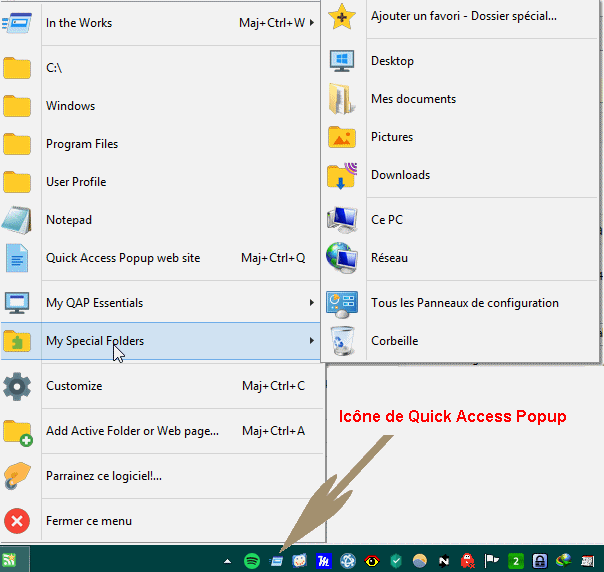Quick Access Popup
2249 lecturesEnvironnement de travail et personnalisation
Informations et téléchargement : site (en anglais) de l'auteur Jean Lalonde
Certains navigateurs comme Firefox ou encore Brave possèdent un module de traduction (disponible sur la majorité des pages Web) vers le français ou une autre langue...
 Quick Access Popup : version 11.6.5.2 - 23/06/2025 - 4,63 Mo - Win7/8/8.1/10/11 - 32/64 bits
Quick Access Popup : version 11.6.5.2 - 23/06/2025 - 4,63 Mo - Win7/8/8.1/10/11 - 32/64 bits
 Quick Access Popup portable : version 11.6.5.2 - 23/06/2025 - 5,49 Mo - Win7/8/8.1/10/11 - 32/64 bits
Quick Access Popup portable : version 11.6.5.2 - 23/06/2025 - 5,49 Mo - Win7/8/8.1/10/11 - 32/64 bits
 Quick Access Popup est un logiciel libre distribué gratuitement sous licence Apache 2.0
Quick Access Popup est un logiciel libre distribué gratuitement sous licence Apache 2.0
Quick Access Popup est un launcher (lanceur) qui vous permet d'accéder rapidement aux programmes, fichiers, dossiers, liens Internet... que vous utilisez le plus souvent.
La page de téléchargement propose la version installable (cliquez sur le logo Easy Setup) et la version portable (cliquez sur le lien download the Portable ZIP file).
Si Quick Access Popup est installé en langue anglaise, pour passer au français, cliquez avec le bouton droit de la souris sur son icône dans la zone de notification (près de l’horloge), puis sélectionnez Customize. Dans cette nouvelle a fenêtre, cliquez sur Options (en haut). une un menu déroulant s'ouvrira, dans l’onglet General, sélectionnez French dans la liste déroulante Language et cliquez sur le bouton Save. Confirmez enfin votre choix en cliquant sur Oui. Le logiciel sera relancé et le changement sera alors effectif.
Le logiciel possède une aide intégrée en français accessible par un clic droit de la souris sur son icône dans la zone de notification, puis Aide et encore Aide. Une aide beaucoup plus complète, mais en anglais, est disponible sur le site de l'auteur.
Un clic du bouton droit sur son icône donne accès au Menu 1, un clic sur Personnaliser donne accès au Menu 2.
C'est dans ce Menu que vous allez configurer les raccourcis vers vos programmes, dossiers, liens... préférés soit en utilisant les boutons Ajouter, Modifier, etc. soit en utilisant le glisser / déposer'.
De multiples Options sont disponibles dans les différents onglets de ce Menu 2.
Les captures d'écran ont été exécutées avec la version 10.1, la version actuelle est légèrement différente.
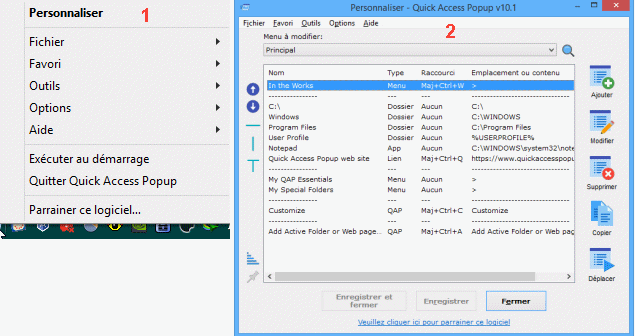
Ensuite pour utiliser Quick Access Popup, plusieurs méthodes sont disponibles, vous pouvez cliquer sur la l'icône de programme dans la zone de notification (un simple clic gauche) ou utiliser la combinaison de touches Windows + W ou encore cliquez sur le bouton du milieu de la souris n'importe où sur votre bureau pour ouvrir le Menu Popup et accéder ainsi à tous les raccourcis que vous aurez configurés.